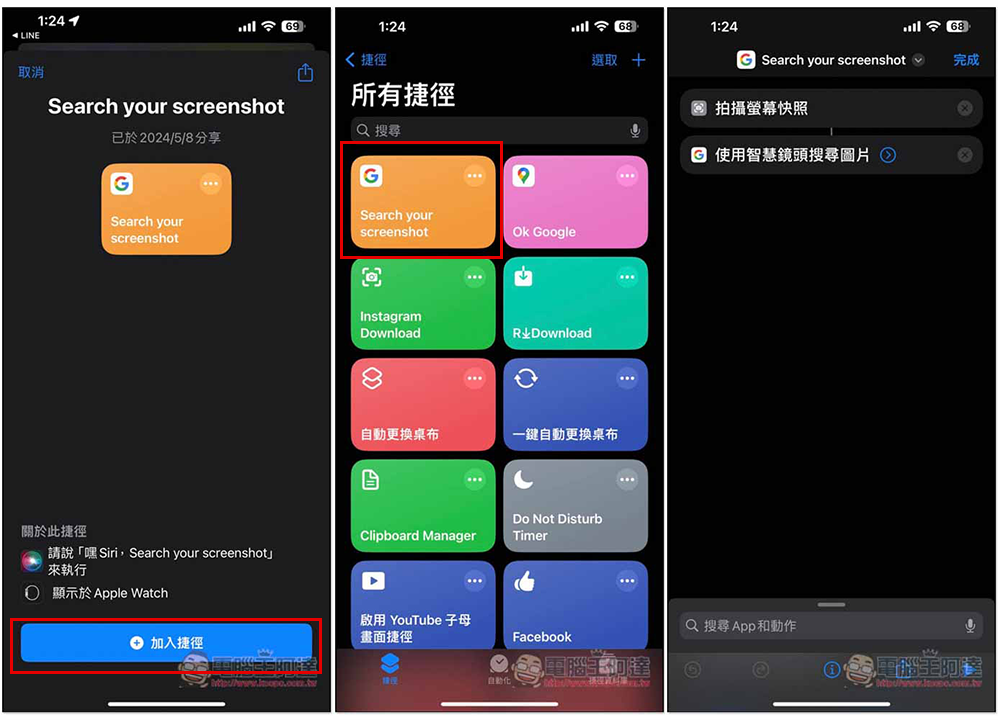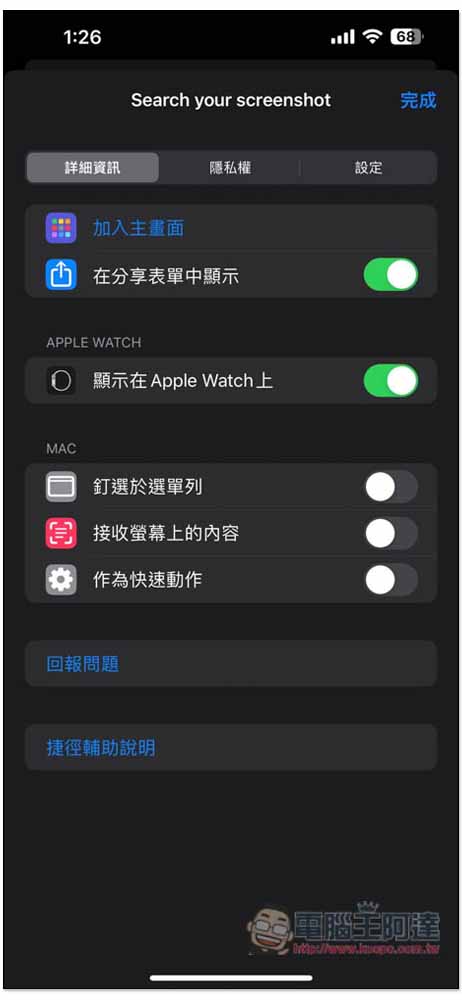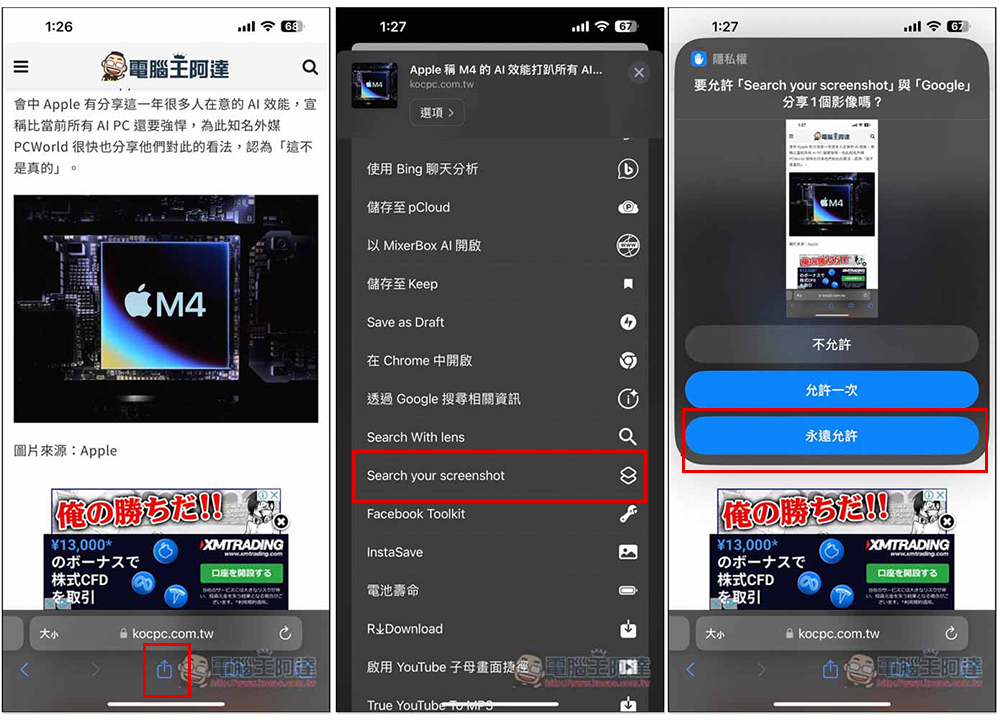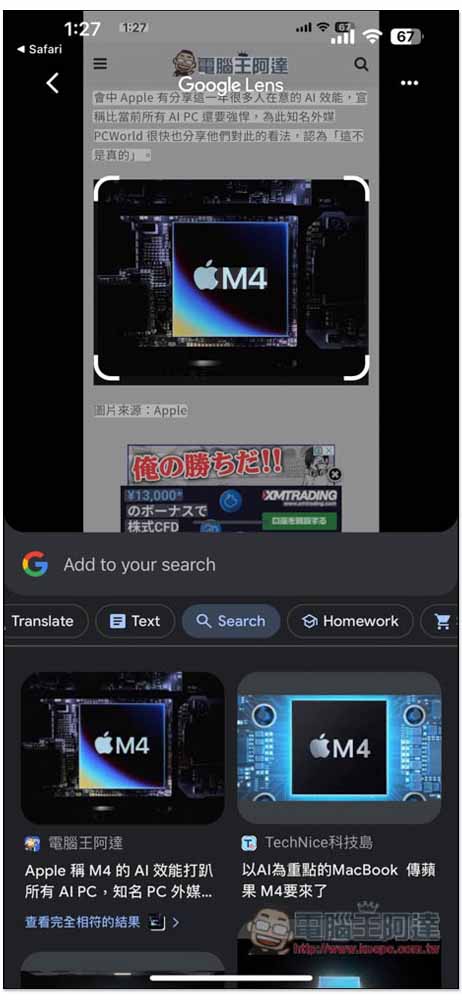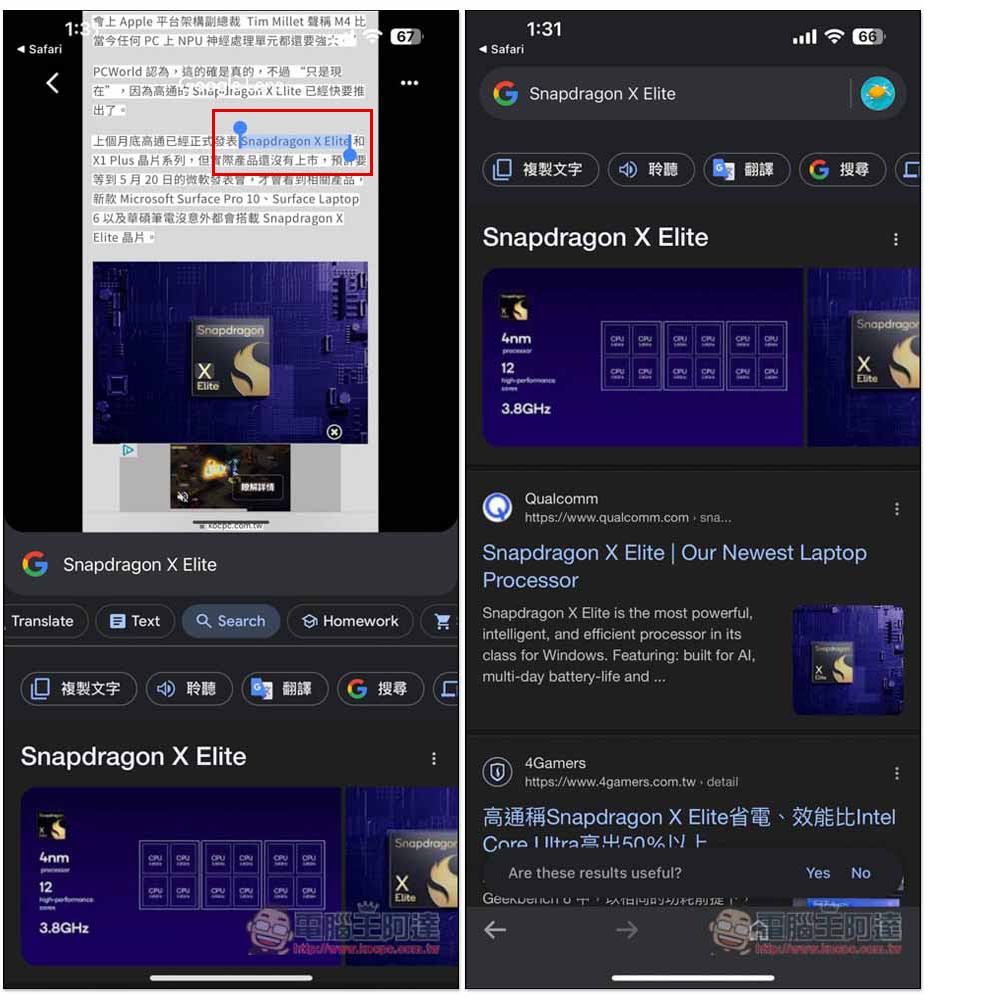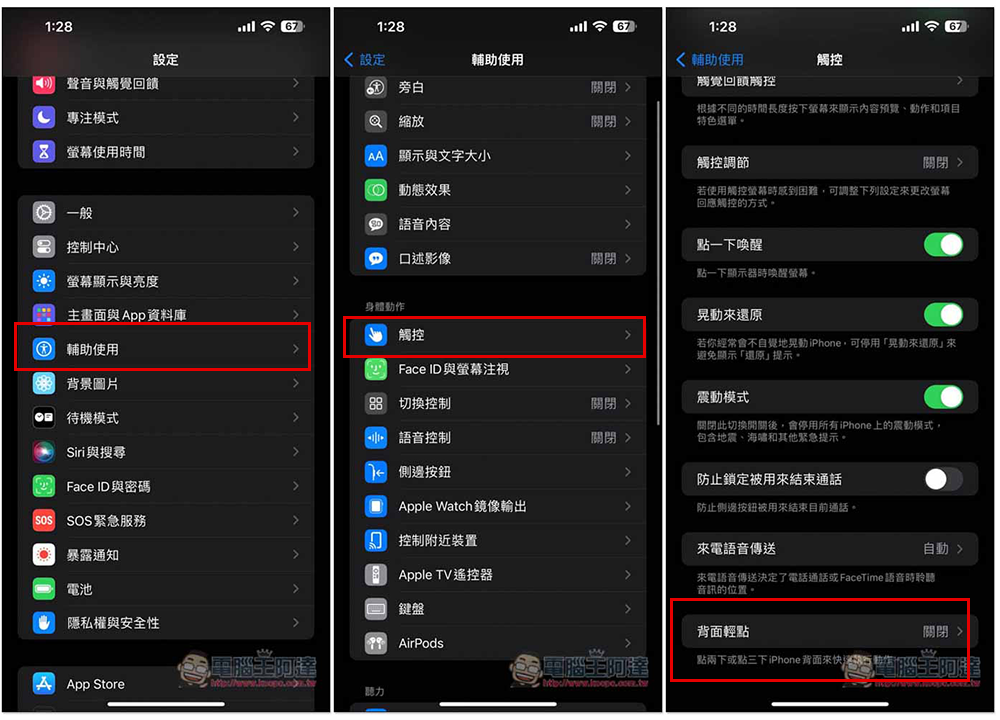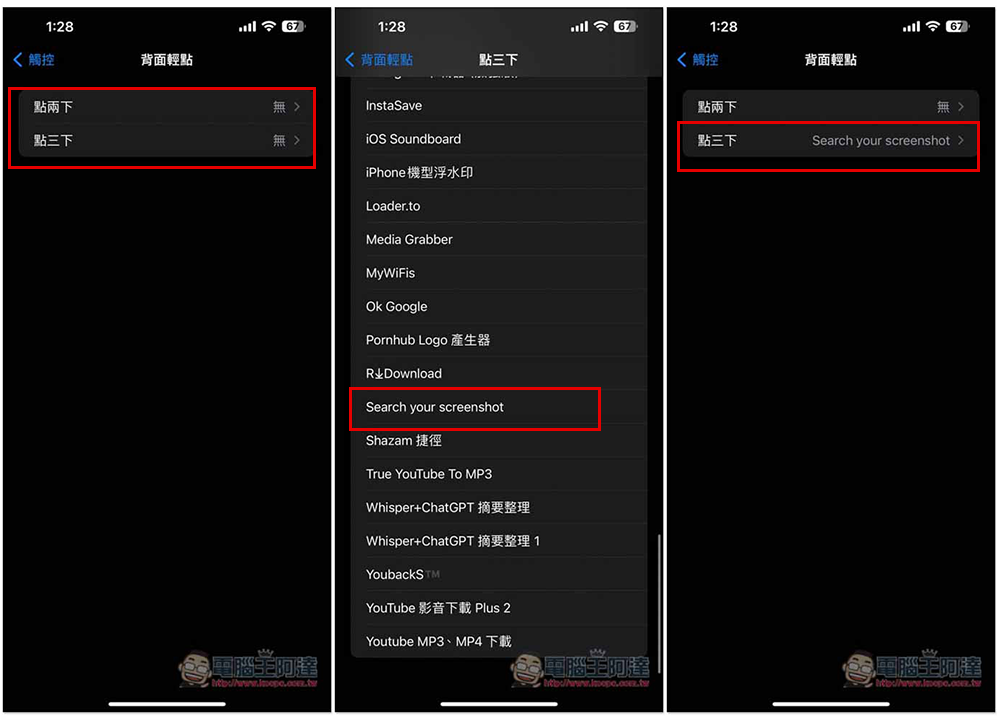今年一月底 Google 為 Pixel 8 和 Pixe 8 Pro 推出的 Circle to Search 搜尋功能,現在在 iPhone 上也享受到了!只要你的 Google App 能升級到最新版本,搭配捷徑功能,就能做到類似的功能效果,用手指能搜尋畫面中你想知道的事物,無需打字。

iPhone 也能使用 Android 的 Circle to Search 搜尋功能,這篇教你怎麼做到
這個方法是搭配 Google Lens 智慧鏡頭的搜尋功能 + iOS 捷徑腳本,稍早一位 Minsang Choi 的網友分享這個最新技巧,他也有將捷徑腳本分享出來,不知道怎麼製作的人,可以直接取得,不過記得你的 Google App 要更新到最新版本:
Google App iOS team just released super cool shortcut that allows you to lens visual search using your action button on iPhone 15 Pro series. It’s basically circle to search but faster! Please download google app and try this out! : https://t.co/T0GR141Pim pic.twitter.com/AN2C9bEsA9
— Minsang Choi (@radiofun8) May 8, 2024
將 Search your scrennshot 腳本添加到你的捷徑裡面,從下圖可以看到,這腳本就二個動作「拍攝螢幕快照」->「使用智慧鏡頭搜尋照片」:
啟用捷徑的方法有很多種,我最推薦是搭配 iPhone 的手勢操作來啟用,這樣會更像 Android 的畫圈搜尋。這邊先講解最簡單的操作方法。
你可以將這個腳本加入到「分享表單中」,點擊腳本內頁下方的 i 圖示,或長按腳本選擇「詳細資訊」,就會打開下圖這個畫面,把「在分享表單中顯示」給打開:
之後點擊任何的分享圖示,都能找到並使用 Search your scrennshot 的腳本。隱私權提示部份建議選永遠允許,這樣之後使用就不會再跳出來詢問:
啟用 Search your scrennshot 腳本後,就會自動截圖當前畫面,然後啟用 Google App 的智慧鏡頭功能,點擊畫面中你想要搜尋的內容,圖片文字都可以:
文字部份可選取指定內容,下方區塊往上拉,就能查看 Google 搜尋結果:
對於想要更方便、在沒有分享圖示情況中也能使用這功能的人,可以將 Search your scrennshot 腳本設定成指定手勢啟用。打開 iPhone 設定,進到輔助使用 -> 觸控,往下滑會看到「背面輕點」功能:
有「點兩下」、「點三下」二種設定,看你想用哪一種,把它指定成 Search your scrennshot 這樣就完成了:
未來看到畫面中有你想要搜尋的內容,輕點 iPhone 背面二下或三下,就會看到畫面自動截圖,並啟用 Google App 的智慧鏡頭功能,整個操作體驗跟 Circle to Search 非常像。